PPT如何绘制螺旋线?近期有用户需要在PPT内添加一个等距离的螺旋线,那么应该如何绘制呢?其实方法很简单,下面小编就为大家演示PPT绘制规则螺旋线的详细步骤,有需要的朋友们快来学习下吧。
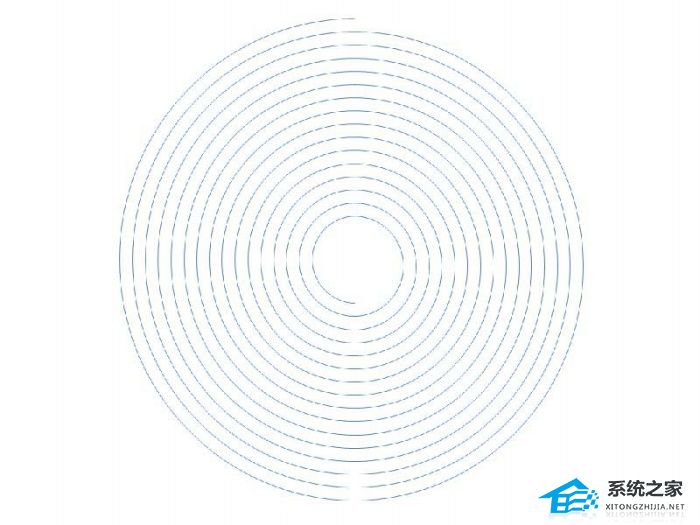
1、首先启动ppt2010,执行插入-形状命令,插入一个弧形。
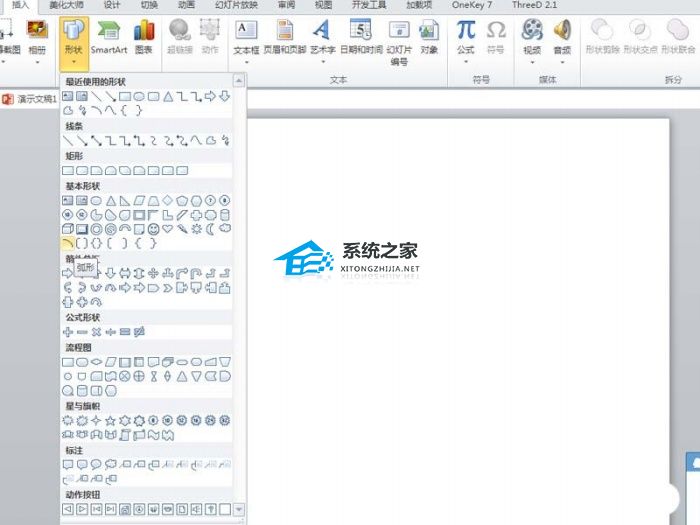
2、选择弧形,执行onekey-控点工具命令,修改控点2为90,点击修改按钮。
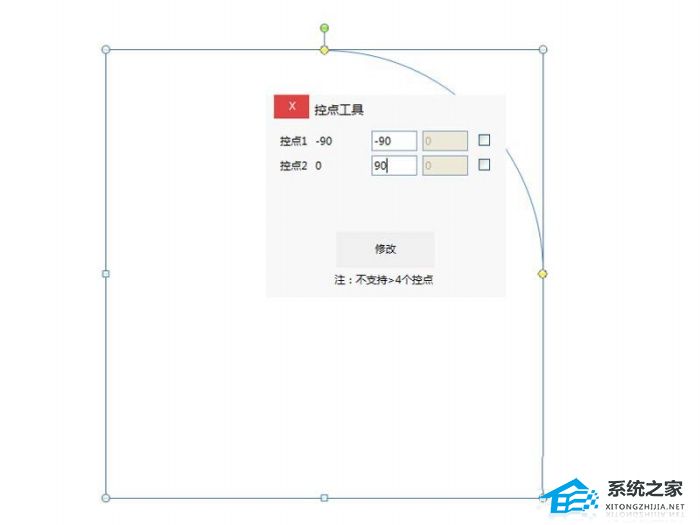
3、执行一键去除-锁定纵横比命令,选择弧形执行ctrl d组合键进行复制若干次,直至自己满意为止。

PPT如何制作文字撕开的效果?PPT撕裂字体的额设置方法
PPT如何制作文字撕开的效果?有用户为了让自己的幻灯片内容变得更为有趣,就会对其中的文字,图片,图表等进行二次创作,本期教程小编将教大家PPT撕裂字体的额设置方法,感兴趣的朋友们可以试着操作看看哦。
4、选择最后一个,按住shift alt ctrl组合键鼠标拖动将其缩小。

5、执行ctrl a全选,执行尺寸递进-从小到大命令,接着执行对齐递进-居中对齐命令。
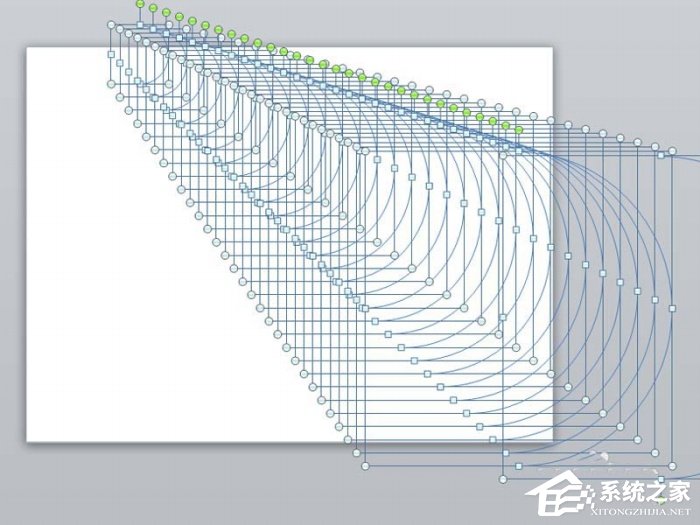
6、接着选择里面最小一个,执行特殊选中-隔选对象命令,执行格式-旋转-水平翻转命令。


7、整体移动调整位置,执行ctrl a全选,执行ctrl g组合,这样螺旋线就制作完成了。
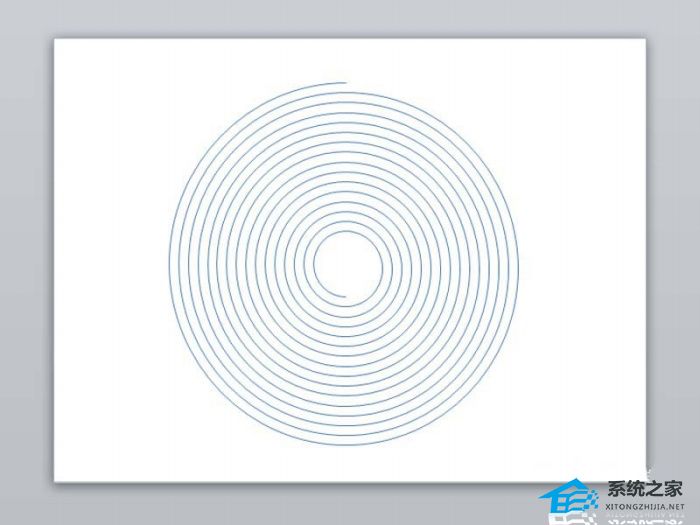
PPT如何使用VBA代码编程?PPT使用VBA代码编程的方法
PPT如何使用VBA代码编程?PPT是款我们最常用到的演示软件,近期有用户想要在PPT中实现编程效果,那么应该如何操作呢?我们可以试着使用vba实现,话不多说,我们来看看具体的操作方法吧。






